
Gestionar la configuració de la funció “En família”
La funció “En família” la poden fer servir fins a cinc membres de la família per compartir subscripcions, compres, fotos, àlbums de fotos, calendaris i molt més, tot això sense haver de compartir els comptes d’Apple. Si comparteixes un pla d’emmagatzematge de l’iCloud familiar, els arxius i documents de cada persona són privats, mentre que la quantitat d’espai d’emmagatzematge que fa servir membre és visible per a tothom.
Per saber si formes part d’un grup familiar, ves a l’app Configuració ![]() > [el teu nom] > Pestanya “En família”. Si veus l’opció “Configura ‘En família’”, vol dir que no estàs utilitzant la funció “En família” amb aquest compte d’Apple. Si veus una icona de la funció “En família”, pots tocar-la per veure els membres de la família i els seus rols.
> [el teu nom] > Pestanya “En família”. Si veus l’opció “Configura ‘En família’”, vol dir que no estàs utilitzant la funció “En família” amb aquest compte d’Apple. Si veus una icona de la funció “En família”, pots tocar-la per veure els membres de la família i els seus rols.
Consells:
Per saber si formes part d’un grup familiar, ves a l’app Configuració
 i busca la paraula “Família” a sota del teu nom.
i busca la paraula “Família” a sota del teu nom.Per saber com deixar d’utilitzar “En família”, consulta Deixar d’utilitzar “En família” a l’iPhone o l’iPad amb l’iOS 17, l’iPadOS 17 o versions anteriors i Deixar d’utilitzar “En família” al Mac.
Per saber com sortir d’un grup familiar, consulta les tasques Sortir d’un grup familiar a l’iPhone o l’iPad amb l’iOS 17, l’iPadOS 17 o versions anteriors i Sortir d’un grup familiar al Mac.
Per saber com eliminar membres del grup familiar, consulta les tasques Eliminar membres d’un grup familiar a l’iPhone o l’iPad amb l’iOS 17, l’iPadOS 17 o versions anteriors i Eliminar membres d’un grup familiar al Mac:.

Descobreix com: per veure una tasca a sota, selecciona el botó més ![]() que hi ha al costat del títol.
que hi ha al costat del títol.
Qui pot sortir d’un grup familiar?
La capacitat de modificar o sortir d’un grup familiar és variable.
Els organitzadors poden sortir d’un grup familiar desactivant la funció “En família”. Si la funció “En família” està desactivada, tots els membres s’eliminen alhora del grup familiar. Si al grup familiar hi ha menors de 13 anys, l’organitzador els ha de transferir a un altre grup familiar. Els membres del grup familiar ja no podran compartir l’accés a subscripcions, compres i altres serveis mitjançant la funció “En família”.
Qualsevol membre major de 13 anys pot sortir del grup familiar sempre que vulgui. Només has de seleccionar el teu nom i, després, l’opció per sortir del grup familiar. També pots iniciar sessió al compte d’Apple i seleccionar “Elimina el compte” a la secció “En família”.
Per motius de seguretat, un nen (menor de 13 anys) no es pot eliminar a si mateix d’una família i no pot deixar de compartir detalls com ara els de “Temps d’ús” sense el codi de “Temps d’ús”. L’organitzador té accés al contingut de la família compartit al teu dispositiu, com ara àlbums de fotos compartits o calendaris compartits, i pot veure l’activitat de “Temps d’ús”.
Tipus de membres que pot haver-hi a “En família”
Els membres d’un grup familiar poden tenir rols diferents en funció de l’edat.
Nota: L’edat en què una persona es considera adult o nen varia segons el país o la regió.
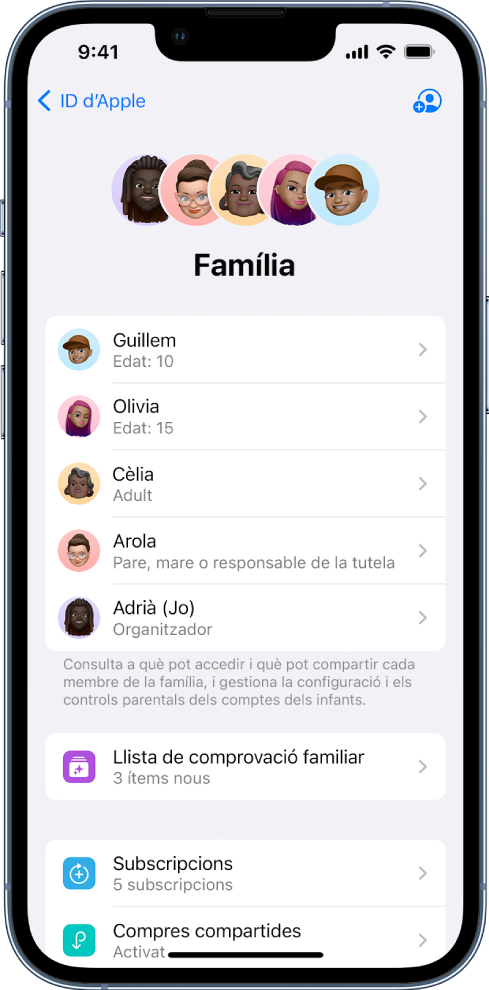
Per canviar el teu estat a la funció “En família”, es útil saber com funcionen els diferents rols dins els grups familiars.
Organitzador: un adult que configura un grup familiar. L’organitzador pot convidar membres de la família, eliminar-ne i fins i tot desfer el grup.
Adult: un membre del grup familiar major de 18 anys.
Pare, mare o tutor: un adult membre del grup familiar que pot ajudar a gestionar els controls parentals per als nens del grup. Quan l’organitzador afegeix un adult al grup familiar, pot designar-lo com a pare, mare o tutor.
Nen o adolescent: un membre del grup familiar menor de 18 anys. L’organitzador, el pare, la mare o el tutor poden crear un compte d’Apple per a un nen que sigui massa petit per crear-se’n un.
Un adult de la teva unitat familiar, que serà l’organitzador de la família, tria les funcions que es compartiran a la família i podrà convidar fins a cinc membres addicionals a unir-s’hi. Un cop s’hagin acceptat les invitacions, “En família” es configurarà automàticament als dispositius de tots els membres, i inclourà un calendari compartit i un àlbum de fotos compartit. La persona organitzadora de la família pot afegir qualsevol que tingui un compte d’Apple a la família, i pot eliminar qualsevol membre menor de 13 anys del grup familiar.
Què passa si surts d’un grup familiar
Si un membre és eliminat o surt del grup familiar, seguirà mantenint les compres pagades amb la targeta de crèdit compartida, però perdrà l’accés de manera immediata a la resta de coses que comparteixin els membres de la família:
Les ubicacions dels dispositius dels antics membres de la família no apareixeran quan utilitzis l’app Cerca a iCloud.com o a l’iPhone, l’iPad o el Mac.
Els ítems dels antics membres de la família ja no apareixeran a la secció “Comprat” de l’iTunes Store, l’App Store i l’Apple Books.
La música, les pel·lícules, els programes de TV, els llibres i les apps prèviament descarregats ja no es podran utilitzar si els va comprar algú altre originàriament. Els antics membres de la família ja no podran utilitzar aquest contingut descarregat de la teva col·lecció.
Les compres integrades ja no estaran disponibles si es van comprar amb una app que havia comprat algú altre originàriament. Pots recuperar l’accés a les compres integrades comprant l’app.
Sortir d’un grup familiar a l’iPhone o l’iPad amb l’iOS 18, l’iPadOS 18 o versions posteriors
Si ets major de 13 anys i ets membre d’un grup familiar:
Ves a l’app Configuració
 > Família, a sota de [el teu nom].
> Família, a sota de [el teu nom].Toca [el teu nom] i, després, toca “Deixa d’utilitzar el grup familiar”.
Sortir d’un grup familiar a l’iPhone o l’iPad amb l’iOS 17, l’iPadOS 17 o versions anteriors
Si ets major de 13 anys i ets membre d’un grup familiar:
Ves a l’app Configuració
 > [el teu nom] > En família.
> [el teu nom] > En família.Toca [el teu nom] i, després, toca “Deixa d’utilitzar el grup familiar”.
Sortir d’un grup familiar al Mac
Si ets major de 13 anys i ets membre d’un grup familiar:
Fes una de les accions següents:
En un Mac amb el macOS 15 o posterior: selecciona el menú Apple
 , després “Configuració del Sistema” i, tot seguit, fes clic a “Família” a sota de [el teu nom].
, després “Configuració del Sistema” i, tot seguit, fes clic a “Família” a sota de [el teu nom].En un Mac amb el macOS 13 o el macOS 14: selecciona el menú Apple
 , després “Configuració del Sistema”, fes clic a “En família”
, després “Configuració del Sistema”, fes clic a “En família”  i selecciona “En família” a la barra lateral.
i selecciona “En família” a la barra lateral.En un Mac amb el macOS 12 o anterior: ves al menú Apple
 , després a “Preferències del Sistema”, fes clic a “En família”
, després a “Preferències del Sistema”, fes clic a “En família”  i selecciona “En família”.
i selecciona “En família”.
A la llista de membres de la família, fes clic al teu nom o a “Detalls” al costat del teu nom, fes clic a “Deixa d’utilitzar el grup familiar” i segueix les instruccions de la pantalla.
Fes clic a Fet.
Deixar d’utilitzar “En família” a l’iPhone o l’iPad amb l’iOS 18, l’iPadOS 18 o versions posteriors
Per poder desactivar la funció “En família”, has de ser l’organitzador de la família.
Ves a l’app Configuració
 > Família, a sota de [el teu nom].
> Família, a sota de [el teu nom].Toca el teu nom i, després, toca “Deixa d’utilitzar el grup familiar”.
Deixar d’utilitzar “En família” a l’iPhone o l’iPad amb l’iOS 17, l’iPadOS 17 o versions anteriors
Per poder desactivar la funció “En família”, has de ser l’organitzador de la família.
Ves a l’app Configuració
 > [el teu nom] > En família.
> [el teu nom] > En família.Toca el teu nom i, després, toca “Deixa d’utilitzar el grup familiar”.
Deixar d’utilitzar “En família” al Mac
Per poder deixar d’utilitzar “En família”, has de:
Ser l’organitzador de la família.
Transferir els comptes d’infants a una altra família.
Fes una de les accions següents:
En un Mac amb el macOS 15 o posterior: selecciona el menú Apple
 , després “Configuració del Sistema” i, tot seguit, fes clic a “Família” a sota de [el teu nom].
, després “Configuració del Sistema” i, tot seguit, fes clic a “Família” a sota de [el teu nom].En un Mac amb el macOS 13 o el macOS 14: selecciona el menú Apple
 , després a “Configuració del Sistema”, fes clic a “En família”
, després a “Configuració del Sistema”, fes clic a “En família”  i selecciona “En família” a la barra lateral.
i selecciona “En família” a la barra lateral.En un Mac amb el macOS 12 o anterior: ves al menú Apple
 , després a “Preferències del Sistema”, fes clic a “En família”
, després a “Preferències del Sistema”, fes clic a “En família”  i selecciona “En família”.
i selecciona “En família”.
Fes clic a
 al costat del teu nom, i fes clic a “Deixa d’utilitzar el grup familiar”.
al costat del teu nom, i fes clic a “Deixa d’utilitzar el grup familiar”.
Eliminar membres d’un grup familiar a l’iPhone o l’iPad amb l’iOS 18, l’iPadOS 18 o versions posteriors
Si ets l’organitzador de la família:
Ves a l’app Configuració
 > Família, a sota de [el teu nom].
> Família, a sota de [el teu nom].Toca [nom del membre], toca “Elimina [nom del membre] de la família” i torna a tocar “Elimina [nom del membre]”.
Nota: Si ets l’organitzador de la família, no pots eliminar-te a tu mateix del grup familiar.
Eliminar membres d’un grup familiar a l’iPhone o l’iPad amb l’iOS 17, l’iPadOS 17 o versions anteriors
Si ets l’organitzador de la família:
Ves a l’app Configuració
 > [el teu nom] > En família.
> [el teu nom] > En família.Toca [nom del membre] i, després, toca “Elimina [nom del membre] de la família”.
Nota: Si ets l’organitzador de la família, no pots eliminar-te a tu mateix del grup familiar.
Eliminar membres d’un grup familiar al Mac:
Si ets l’organitzador de la família, pots eliminar membres d’un grup familiar, però no pots eliminar-te a tu.
Fes una de les accions següents:
En un Mac amb el macOS 15 o posterior: selecciona el menú Apple
 , després “Configuració del Sistema” i, tot seguit, fes clic a “Família” a sota de [el teu nom].
, després “Configuració del Sistema” i, tot seguit, fes clic a “Família” a sota de [el teu nom].En un Mac amb el macOS 13 o el macOS 14: selecciona el menú Apple
 , després a “Configuració del Sistema”, fes clic a “En família”
, després a “Configuració del Sistema”, fes clic a “En família”  i selecciona “En família” a la barra lateral.
i selecciona “En família” a la barra lateral.En un Mac amb el macOS 12 o anterior: ves al menú Apple
 , després a “Preferències del Sistema”, fes clic a “En família”
, després a “Preferències del Sistema”, fes clic a “En família”  i selecciona “En família”.
i selecciona “En família”.
Fes una de les accions següents:
En un Mac amb el macOS 15 o posterior: selecciona el membre de la llista, fes clic a “Elimina [nom del membre] de la família” i torna a fer clic a “Elimina [nom del membre]”.
En un Mac amb el macOS 14 o versions anteriors: selecciona el membre de la llista, fes clic a
 i, després, fes clic per confirmar que vols eliminar-lo.
i, després, fes clic per confirmar que vols eliminar-lo.